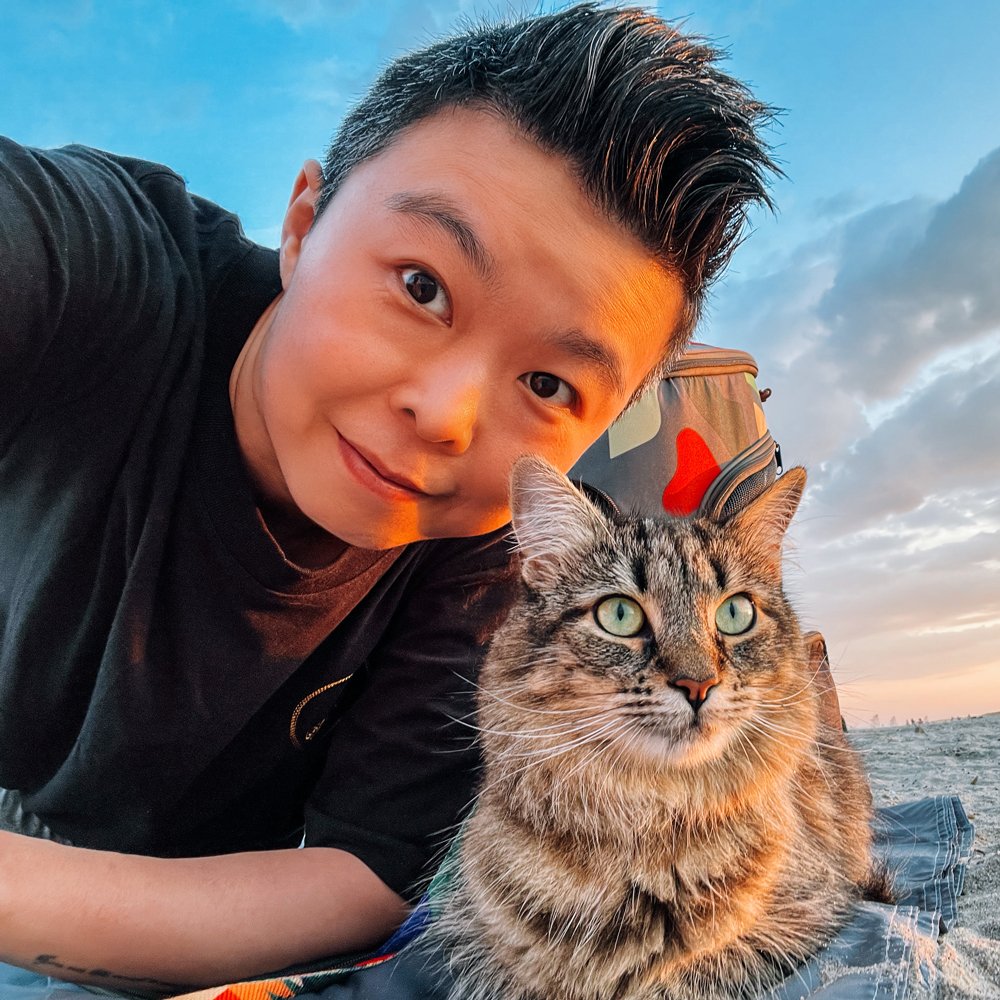如何在拍摄时设置白平衡和后期中调整的方法
一张照片好不好看,白平衡起到了非常重要的作用,它是数码摄影的基础,也是新手遇到的最大的难题,照片底子不好颜色不对,后面调色就会出现大问题,所以必须要先学会如何调整白平衡,掌握了这个技巧,摄影水平就会提升很大一截。但是一提到白平衡这个词,你是不是觉得特别专业术语,在网上随手一搜,显示出来的内容扫一眼就让人脑仁儿疼,我就最怕读这种信息类的文字,所以今天呢我就换一种通俗易懂的方式,深度解析白平衡到底是如何毁掉我们的照片的。
富士XT3 + 富士XF16-55MM F2.8 R LM WR: F8 1/220 ISO160
白平衡从字面儿上的意思就是白颜色的平衡度,它跟色彩和数字影像科技有直接的关系,此处我们就省略一万字的科普知识吧。光线实际上是有很多种颜色的,有个电影里就说过纽约的日落有9种颜色,先姑且不矫情到底是不是有9种颜色,我们都知道日出时的光线是橙色的,烛光和篝火的光是比橙色更深的红色,白天时的光很蓝。
数码相机在拍摄照片时,通过感光器件来判断这个颜色,机器嘛,总比不让咱们的眼睛,很有可能判断白平衡错误,这就是为什么要在拍摄和后期时校正和调整白平衡数值,还原眼睛看到的真实色彩或是利用这个原理达到特别的艺术效果,这也是为什么有时候拍出来的照片和看到的风景不一样的真正原因。
富士XT3 + 富士XF16-55MM F2.8 R LM WR: F8 1/160 ISO160
下午三点后到日落前的光线最为难拍,可偏偏这个时间最有空,为什么说难拍,这个时间的光线虽然没有12点那么烈,也不像日落时那么柔,处于一个尴尬阶段,光线直射位置和阴影造成了巨大的光比,建筑上的灯也都没有打开无法照亮,白平衡在这个时间是最容易出错的时间,这里举例我最近拍的照片。
富士XT3 + 富士XF16-55MM F2.8 R LM WR: F11 1/120 ISO80
逆光拍摄时阴影占了照片大部分的面积,自动白平衡判断失误,整体颜色偏蓝。
富士XT3 + 富士XF16-55MM F2.8 R LM WR: F8 1/90 ISO80
逆光或侧逆光拍照时经常出现类似的状况,通过手动调节色温可以恢复色彩。
富士XT3 + 富士XF16-55MM F2.8 R LM WR: F8 1/200 ISO160
眼睛看到的光线比拍出来要暖的多,左边照片并没有体现出当时快要日落时漂亮的光线,通过调整色温可以营造气氛。下面这张照片使用不同的白平衡看起来都不错,所以说没有最正确的数值,全看自己想要什么样的画面感,我自己偏向暖色系的风格。
想要彻底解决白平衡的问题还要从了解白平衡开始,只有了解了原理和特点才能更好的掌握。
白平衡基础知识
我们把颜色的变化称为色温,也就是色彩的温度,K是色温的单位。肉眼看到的橙红色光线就是暖色温,蓝光就是冷色温,而在这冷暖色温的中间还有无数个过渡色,色温数值从最小的冷色温2000K到最大的暖色温50000K,这么多不同的数字导致了我们在选择白平衡时不知道该如何下手。最简单的记忆方法:数字越小越冷,数字越大越热,跟烤箱道理一样嘛。
在拍摄时设置白平衡
相机中白平衡的设置给出了非常智能的预设选项,不仅省略了以上枯燥的知识,还方便拍摄时的选择,看图标就可以选择出正确的白平衡,以我的富士XT3为例(其他品牌相机可能不会有潜水这个选项)其他都是相同的选项。
自动:让相机自动判断色温,大多数情况下都可以放心让相机去处理,一旦发现和眼睛看到的风景有特别大的差异时可以进行手动设置。
晴天:比较适合日上午10点到下午3点前的晴天室外拍摄。
阴天:多云和阴天的时候使用这个白平衡可以有效的校正天空颜色,站在阴影里拍摄的时候也可以使用,因为阴影的色温要低于有阳光直射位置。
荧光灯1,2,3/白炽灯:人造光源的光线非常复杂,这时自动白平衡很容易出错,所以在室内或者餐厅拍照时要选择相对应的色温,可以试试这几个预设选项,找到合适的色温值。
色温设定:可以手动设置色温范围在2500k ~ 10000k之间的数值,这个设置我一般都是用在室内拍照的时候,并且在上面4个预设里都找不到合适的色温值时才用,在有荧光灯或者LED灯的环境中大多数需要自定义设置,比如看演唱会和演出时舞台的灯光。
自定义:对现场色彩还原要求非常高的拍摄时使用,需要配合灰卡或者色卡自定义白平衡以达到最准确的色温,拍摄JPEG格式直接出片的拍摄也需要自定义白平衡,例如新闻体育直播类的图片拍摄,旅行中不会用到的。
我建议无论什么时候拍摄,都使用RAW格式存储,RAW文件可以最大化的记录色彩,储存大量的信息,即使在拍的时候没有选对白平衡,在后期时仍然可以轻易的修改白平衡而不会丢失色彩文件,所以我推荐在任何时候拍照都使用RAW格式。RAW格式的缺点是文件特别大,很占用空间,需要很大的内存卡来保存文件。
如何在Lightroom中校正白平衡
白平衡设置在Lightroom里的“基本”设置里,一张照片的基础色彩是由白平衡决定的,如何基础颜色不正确,那么后期调色的时候也很难获得正确的色调,所以在打开一张照片准备后期调整时,第一步应该是进行白平衡中色温和色调的矫正,这也是白平衡设置处于操作界面的最顶端的原因吧。
RAW文件白平衡设置界面
JPEG文件白平衡设置界面
如果使用的是RAW格式,白平衡设置会显示为“原照设置”,点击下拉菜单可以选择白平衡预设来找到合适的数值,这里的预设和相机中的预设是一样的,不用担心在拍摄时没选对,在软件里还有二次机会进行修正。如果你拍摄的是JPEG格式也是可以调整白平衡的,但是在界面显示里会和RAW的有所不同,只有“原照设置”和“自定”两个选项,下面色温和色调的数值也是+-1这样,微调的话JPEG没有大问题,如果调整过多会丢失细节,毕竟没有RAW格式存储的数据多,条件有限嘛,所以能拍RAW的话就拍RAW格式,不留遗憾。
拖动色温可以进行白平衡的调整,也可以使用键盘的上下键进行微调。
如果以上方法就已经解决了你的白平衡难题那太好了,如果没有解决咋办,凉拌。在白平衡左侧有个吸管图标,点击一下,鼠标就变成了吸管。
接下来在照片中寻找本该是灰色的部分,比如照片中栏杆的颜色应该是灰色的,现在发黄了,将吸管鼠标移动到栏杆上,这时左上角的预览图会显示校正白平衡后的效果,移动鼠标到不同的地方你就会看到变化,即便同样是栏杆,放在不同位置上校正效果也不同,找到最准确的地方点击鼠标,这样就可以得到最准确的白平衡了。
如何在Photoshop中校正白平衡
使用Photoshop修照片的时候修正白平衡似乎没有Lightroom那么方便,习惯Lightroom界面操作的同学们可以使用滤镜来弥补这一点,点击菜单中的“滤镜” 下拉菜单中的“Camera Raw滤镜”功能。
PHOTOSHOP滤镜菜单
CAMERA RAW滤镜界面
打开后会跳出一个窗口,界面很像Lightroom的操作界面,可以很方面的调整照片数值,这个功能最大的方便之处就是随时都可以使用,无论在哪一层,修改到哪一步,这也是Photoshop比Lightroom更高阶的地方。
白平衡工具
Photoshop也有吸管工具,只是位置和Lightroom不同,在界面的左上角。